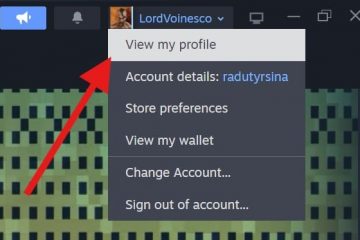Si su reloj de Windows 11 muestra el tiempo incorrecto, su zona horaria podría configurarse incorrectamente. Esto puede suceder después de viajar, usar una VPN o cuando la sincronización falla. Use los pasos a continuación para cambiar su zona horaria rápidamente, ya sea automáticamente o manualmente, y solucione problemas comunes.
1) Cambie la zona horaria a través de la configuración
Presione win + i para abrir configuración . Vaya a tiempo e idioma → date & time .
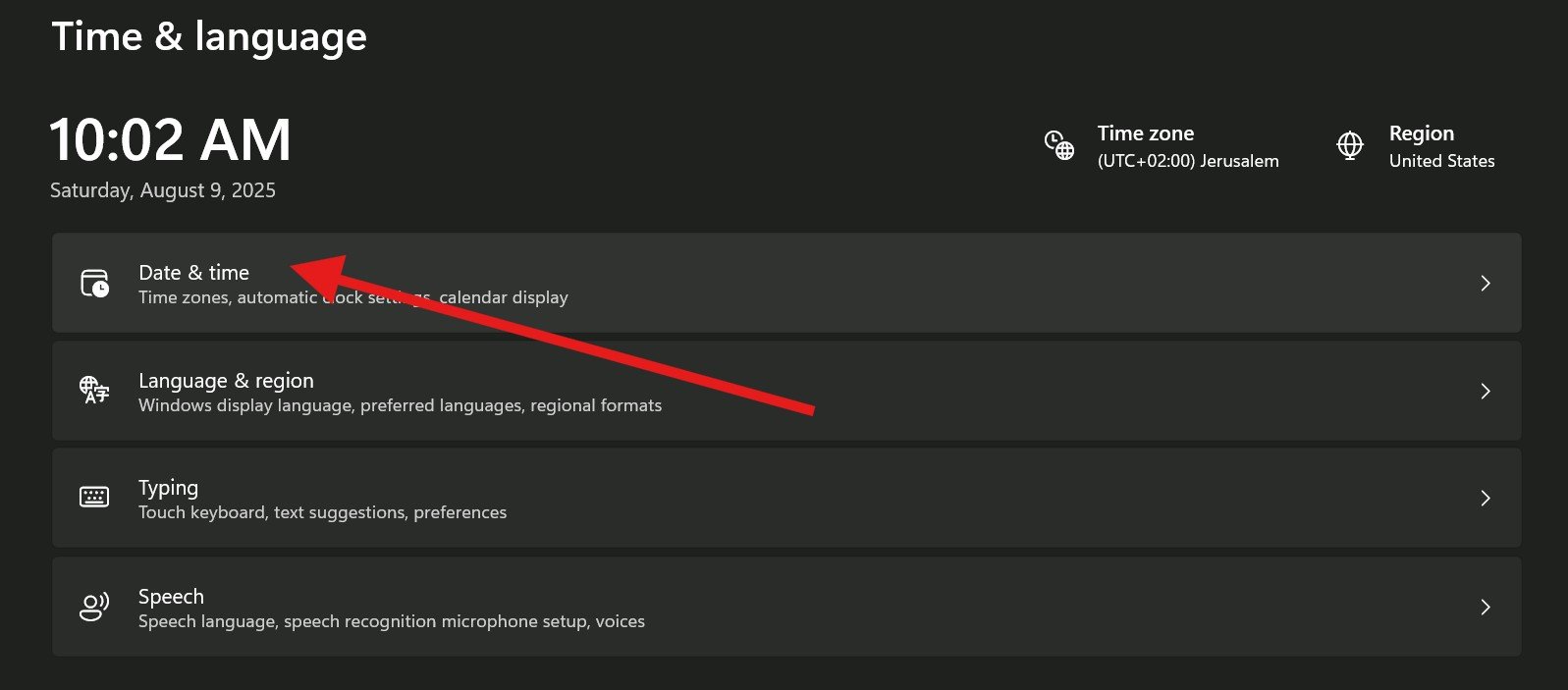 para que Windows lo elija, enciende Zona de tiempo automáticamente . src=”https://windows.atsit.in/es/wp-content/uploads/sites/10/2025/08/windows-11-como-cambiar-la-zona-horaria-guia-rapida-1.jpg”altura=”157″>
para que Windows lo elija, enciende Zona de tiempo automáticamente . src=”https://windows.atsit.in/es/wp-content/uploads/sites/10/2025/08/windows-11-como-cambiar-la-zona-horaria-guia-rapida-1.jpg”altura=”157″> 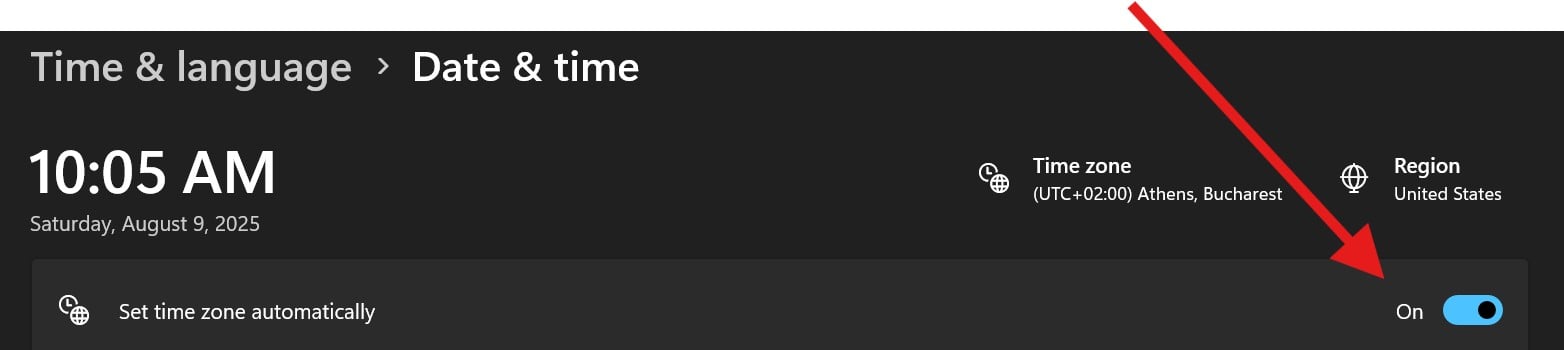 Para configurarlo usted mismo, gire esa opción apagado , luego elija su zona de la zona de tiempo zurra-durtdown (E.G., (Út+02: Atenas, Bucarest).
Para configurarlo usted mismo, gire esa opción apagado , luego elija su zona de la zona de tiempo zurra-durtdown (E.G., (Út+02: Atenas, Bucarest).
Consejo: si el reloj no se actualiza de inmediato, alterne Establezca tiempo automáticamente apagado y retroceder.
2) Cambie la zona horaria a través del panel de control (Legacy)
Presione Win + R , escriba control, presione Enter . Abra reloj y región → fecha y hora . Haga clic en Cambie la zona horaria… , seleccione la zona correcta, haga clic en ok .
3) Ajuste el tiempo de guardado de la luz del día (DST)
en Configuración → Tiempo y lenguaje → Fecha y hora , active Ajuste para el tiempo de ahorro de luz del día automáticamente . Si su región no usa DST, apague esta opción.
4) Solución de problemas
Las opciones están atenuadas: una política laboral/escolar o controles parentales puede restringir los cambios. tiempo todavía está mal con la zona correcta: en fecha y hora , haga clic en sincronización ahora en configuración adicional . VPN cambia su zona horaria: Desconecte la VPN o deshabilite Establezca la zona horaria automáticamente .
Resumen rápido